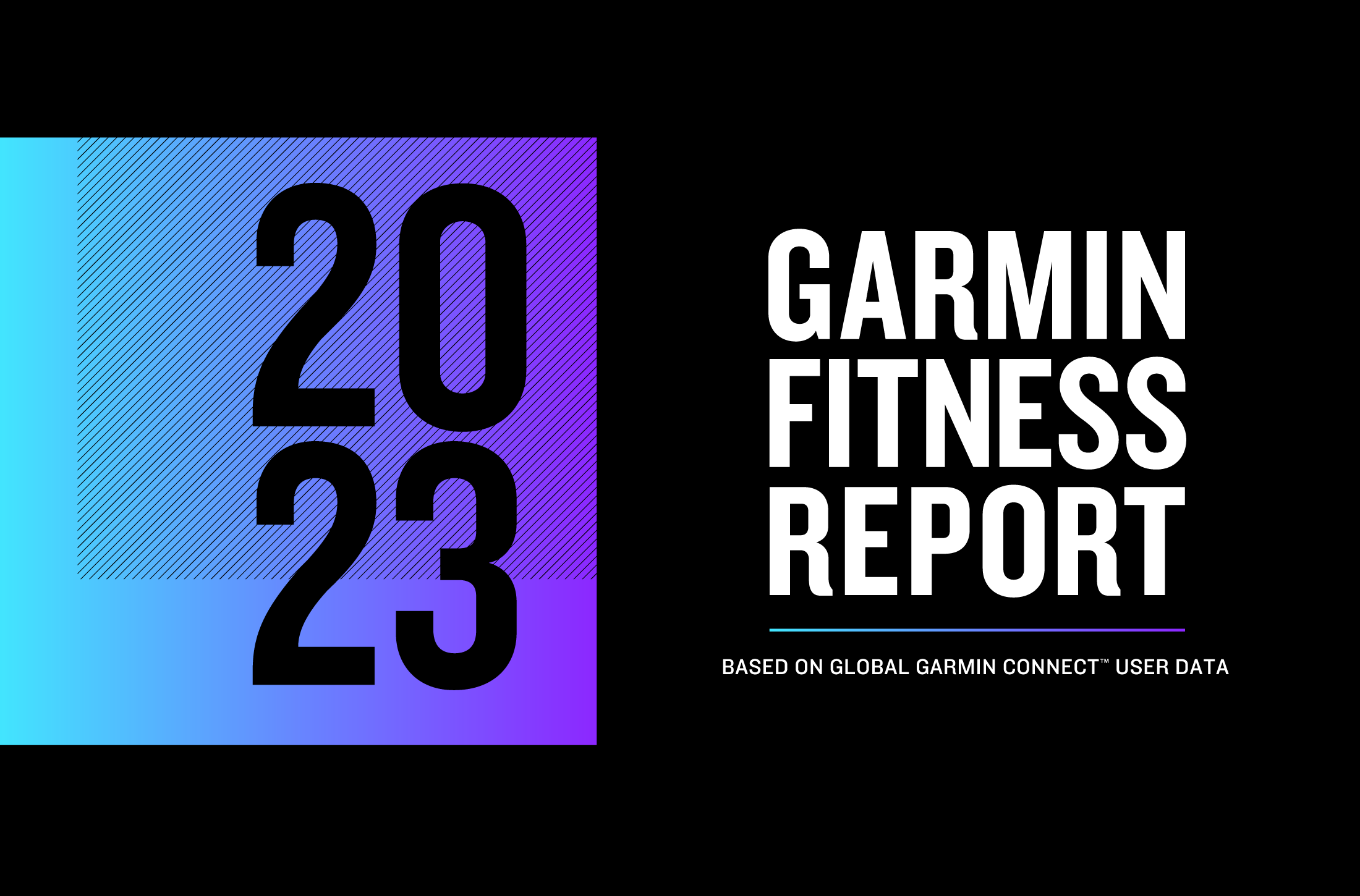러너의 심박존에 대하여 – Garmin Connect와 Garmin Sports에서 설정해 보아요!
심박수는 모든 운동의 중요한 지표입니다. 심박수를 측정하는 것은 단순히 자신의 건강 상태를 이해하는 것 이상의 의미를 가집니다. 여러 가지 심박존이 나타내는 생리학적 의미를 이해한다면 나에게 가장 적합한 합리적인 운동 목표를 계획하는 데 큰 도움이 됩니다.
여러분께 질문을 해보겠습니다. 조깅을 한다면 어느 정도의 강도로 달려야 하는 걸까요? 정답은 심박수가 말해줍니다.
1 km를 달리는 데 6분이 걸린다면 이것은 빠른 것일까요? 아니면 느린 것일까요? 대체 내 능력을 누구와 비교해야 할까요? 신체적인 능력은 사람에 따라 크게 다르고, 속도와 시간은 훈련을 위한 정확한 지표가 아닙니다. 내가 얼마나 힘들게 훈련하고 있는지를 보여주는 객관적 기준은 바로 심박수입니다.
이번 블로그에서는 여러분이 가민 스마트워치에서 심박수를 올바르게 설정할 수 있도록 아래의 내용을 알려드리도록 하겠습니다.
- 심박존 차트
- 최대 심박수 계산 방법
- 안정 심박수 계산 방법
- 가민에서 심박존 설정하는 법
- 심박존을 페이스존으로 변경하는 법
1. 심박존 차트
| Zone | Zone 이름 | 강도 |
|---|---|---|
| Zone 1 | Aerobic Endurance (유산소 지구력) | 59-74% |
| Zone 2 | Aerobic Power (유산소 파워) | 75-84% |
| Zone 3 | Threshold (역치) | 85-88% |
| Zone 4 | Anaerobic Endurance (무산소 지구력) | 89-95% |
| Zone 5 | Anaerobic Power (무산소 파워) | 96-100% |
2. 최대 심박수 계산 방법 (4개 중 택1)
- 220-나이 = 최대 심박수 (BPM)
- 800m (6분/5분/4분/3분 페이스) + 각 러닝 사이에 400m 회복 조깅
- 언덕 훈련 50~100m 3세트 (80%/90%/100% 운동 강도 타깃) + 내리막길 회복 조깅
- 100% 운동강도로 2km TT
3. 안정 심박수 계산 방법 (2개 중 택1)
- 아침 평균값 계산 : 아침에 침대에서 일어나기 전에 가민 스마트워치의 손목심박 기능을 통해 심박수를 측정합니다. 3일 연속 이렇게 측정한 심박수의 평균이 자신의 안정 심박수입니다. 보다 정확한 측정을 위해 일상생활과 수면 중에도 워치를 착용하는 것을 추천합니다.
- 1주일 평균값 계산 : Garmin Connect – 자세히 – 심박수 – 7일 클릭 후 나오는 ‘—bpm 안정 시 평균’ 값이 자신의 안정 심박수입니다. 보다 정확한 측정을 위해 일상생활과 수면 중에도 워치를 착용하는 것을 추천합니다.
4. 가민에서 심박존 설정하는 법
심박존은 Garmin Connect와 Garmin Sports에서 각각 설정해야 합니다
- Garmin Connect
①. 앱 상단의 기기 이미지 클릭
②. 사용자 설정 – 심박수 영역 – 러닝 아이콘 클릭
③. 러닝 영역 ON, 트레이닝 방법 계산 기준 ‘% 여유 심박수’ , 안정 시 심박수 입력
④. 영역 % Zone 5부터 Zone 1까지 역순으로 입력 (95%, 88%, 84%, 74%, 59%)
- Garmin Sports
①. 앱 하단의 프로필 URL 클릭 – 오른쪽 상단 톱니바퀴 클릭
②. 트레이닝 설정 – 워크아웃 유형 – 운동 종류 ‘여유 심박수 %’ (‘%심박(권장사항)‘ 으로 뜰 수 있음)
③. Garmin Connect와 같은 숫자 입력 후 저장
5. 심박존을 페이스존으로 변경하는 법
이렇게 설정한 나의 심박존을 페이스존으로 변경할 수 있습니다. 페이스존에 기반한 훈련은 하나의 훈련 계획을 각 러너에게 맞춤화 할 수 있어 언택트 시대에 적합한 훈련 방식입니다.
페이스존은 심박존과 마찬가지로 러닝 레벨에 따라 개인차가 있습니다. VDOT calculator 라는 것을 통해서 나의 PB 기록을 입력하여 페이스존을 설정해 보겠습니다.
페이스존은 Garmin Sports 에서 설정 후 저장하면 Garmin Connect 에 있는 페이스 기반 워크아웃에도 적용됩니다.
①. 앱 하단의 프로필 URL 클릭 – 톱니바퀴 클릭
②. 트레이닝 설정 – 페이스 존 설정 – 페이스 존 계산기
* 모바일 환경이 불편하신 분들은 인터넷에서 VDOT calculator을 검색하여 사용하셔도 괜찮습니다.
③. Distance와 Time란에 나의 5k~풀마라톤 PB 기록 입력 (택1)
④. Calculate 클릭
⑤. Training 카테고리 클릭 후 Pack/Km 칸에 있는 페이스 입력 (Zone 5부터 입력)
⑥. 저장 클릭
자, 여기까지 마치셨다면 여러분은 이제 가민 스마트워치를 올바르게 사용하실 준비를 마치신 것입니다! 앞으로도 가민과 다양한 러닝 훈련을 하며 건강해 지시기를 바랍니다. 감사합니다.